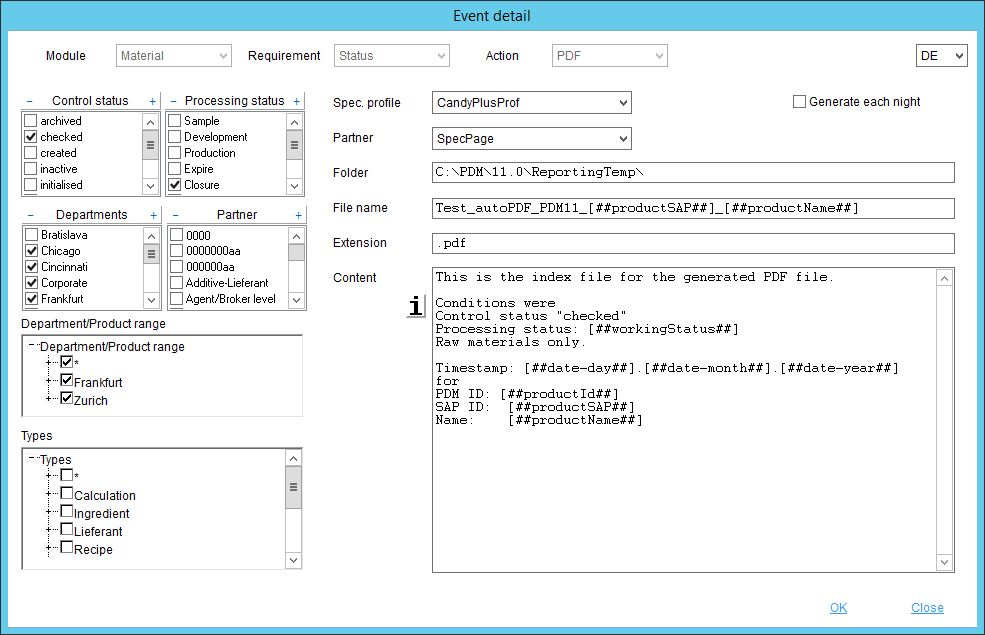Hier können Sie E-Mail-bezogene Ereignisse definieren und verwalten. Ereignisse können neu definiert und hinzugefügt sowie aktualisiert oder gelöscht werden.
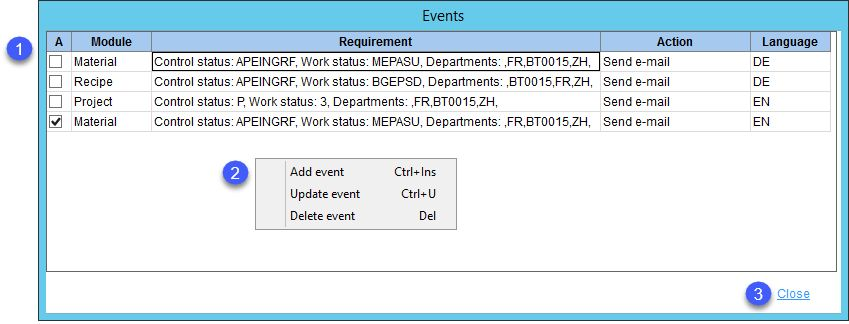
1.A: Aktivieren/Deaktivieren Sie das Ereignis.
Modul: Relevantes Modul, für das das Ereignis definiert wurde.
Anforderung: Beschreibung der Anforderungen, die erfüllt sein müssen, um die Aktion auszuführen.
Aktion: Die Maßnahme, die durchgeführt werden muss, wenn die Anforderungen erfüllt sind.
Sprache: Sprache der Veranstaltung.
2.Ein Rechtsklick auf das Dialogfeld Events öffnet ein Kontextmenü mit den folgenden Optionen:
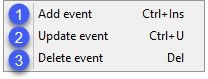
1)Event hinzufügen: Öffnet einen leeren Dialog Ereignisdetail, um ein neues Ereignis zu definieren und zuzuweisen.
2)Ereignis aktualisieren: Öffnet den Dialog Ereignisdetail des ausgewählten Ereignisses.
3)Ereignis löschen: Löschen Sie das ausgewählte Ereignis. Eine Bestätigungsmeldung wird angezeigt.
3.Schließen: Schließen Sie den Dialog.
Veranstaltungsdetail
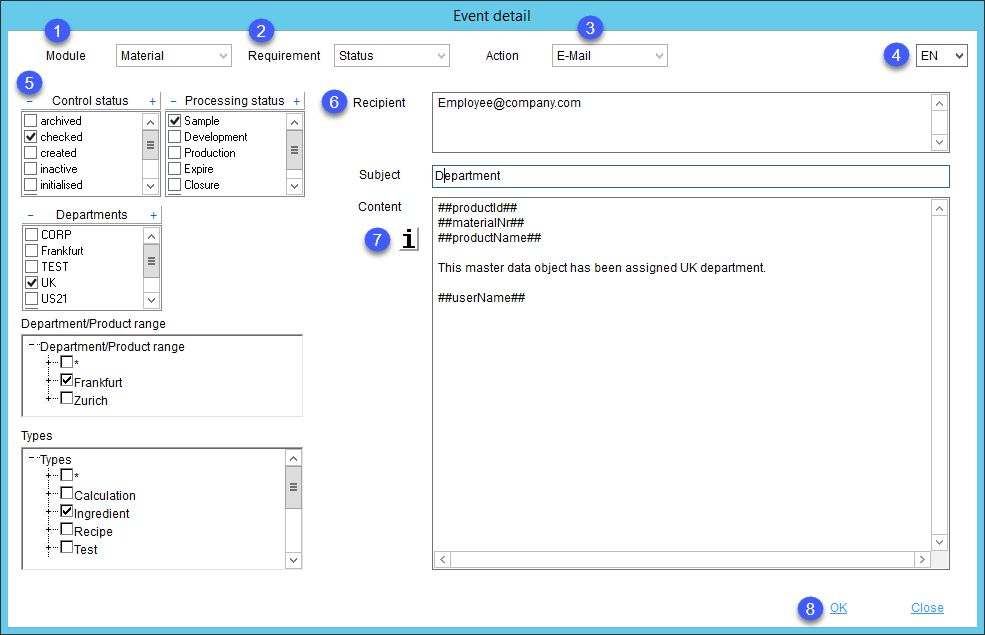
1.Modul: Modulauswahl. Das Modul kann nur beim Erstellen eines Ereignisses ausgewählt und nicht später aktualisiert werden.
2.Anforderung: Wählen Sie den Anforderungstyp aus. Die Anforderung kann nur beim Erstellen eines Ereignisses ausgewählt und nicht später aktualisiert werden.
3.Aktion: Wählen Sie die Art der Aktion aus, die ausgeführt werden soll, wenn alle angegebenen Anforderungen erfüllt sind. Die Aktion kann nur beim Erstellen eines Ereignisses ausgewählt und nicht später aktualisiert werden.
4.Sprache: Zum Umschalten zwischen den Datensprachen.
5.Anforderungsoptionen: Geben Sie den Lenkungstatus, den Bearbeitungsstatus, die Abteilungen (Fabriken), die Abteilung und ihre Produktbereiche und Arten von Stammdaten oder Rezepten an.
6.Empfänger: Geben Sie die Adresse des E-Mail-Empfängers ein.
7.Inhalt: Füllen Sie den Betreff Ihrer E-Mail aus und verfassen Sie die Nachricht. Klicken Sie auf das Symbol i, um die Liste der Daten anzuzeigen, die vom System erfasst werden.
8.OK: Bestätigen Sie.
Schließen: Schließen Sie den Dialog.
Wenn die ausgewählte Aktion (3) PDF ist, geben Sie die Anforderungen an, wählen Sie das Spezifikationsprofil (= Berichtsprofil, das für die Stammdatenspezifikation erstellt wurde), geben Sie den Ordner zum Speichern der Ausgabedatei an, geben Sie der Datei einen Namen und eine Erweiterung (.pdf standardmäßig). Verfassen Sie die Nachricht und klicken Sie zur Bestätigung auf OK.